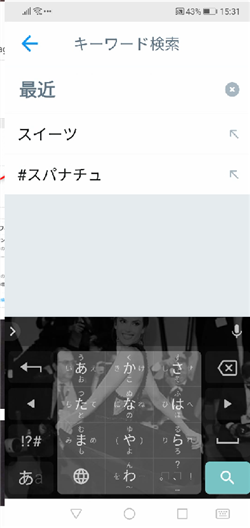
Twitter(ツイッター)には、リアルタイムで多くのつぶやきが
投稿されています。
そのようなTwitterで、自分がみたい投稿を
簡単に素早く検索するコツを紹介します。
例えば、画像の投稿を検索、動画の投稿を検索…など、
投稿を絞って検索できるので、みたい投稿を
すぐに見つけることができます。
![]()
![]()
![]()
![]()
詳しい動画解説
↓↓↓
Twitter検索のコツ
★パソコンの場合
1、
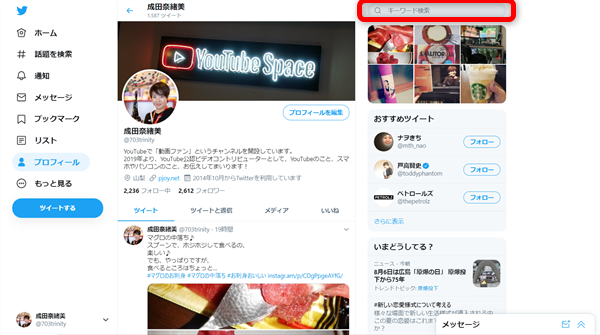
画面右上の「検索窓」にキーワードやハッシュタグを入力します。
2、
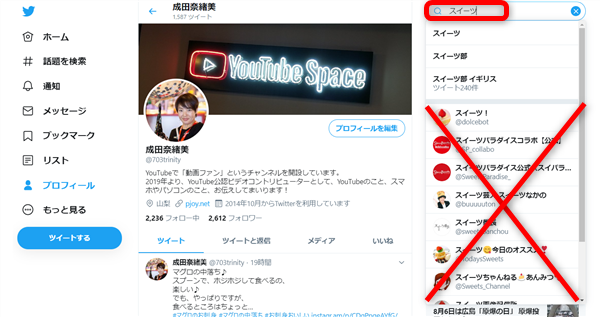
下に表示されるアカウントなどは選択せず、そのまま「Enter」キーを押して
検索します。
3、
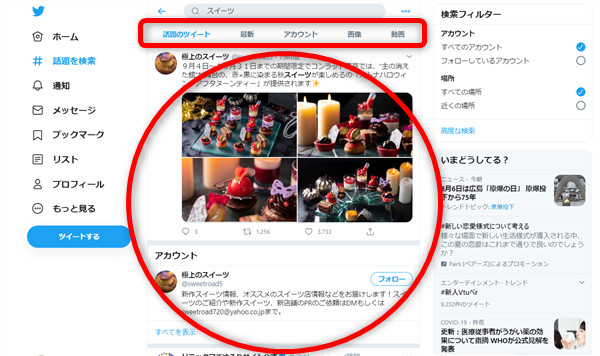
検索結果が表示されます。
画面上部のこちらのカテゴリー欄から
「話題のツイート」「最新」「アカウント」「画像」「動画」など
カテゴリーを選択します。
例:「画像」
4、
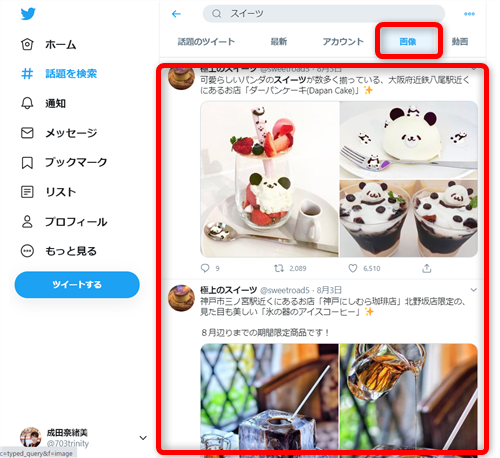
画像つきの投稿に絞って表示されます。
5、
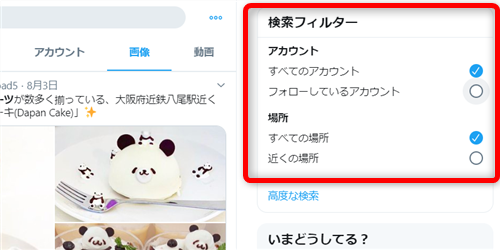
画面右上の「検索フィルター」欄では
「アカウント」 すべてのアカウント または フォローしているアカウント
どちらかを選択できます。
「場所」 すべての場所 または 近くの場所
どちらかを選択できます。
★スマホの場合
※Twitterアプリを使用した場合でも、ブラウザからのログインでも
同様に利用できます。
1、
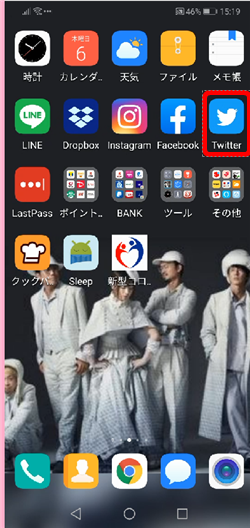
例:Twitterアプリを開きます。
2、
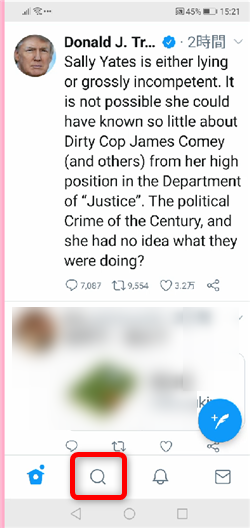
画面下にある虫眼鏡マークをタップ
3、
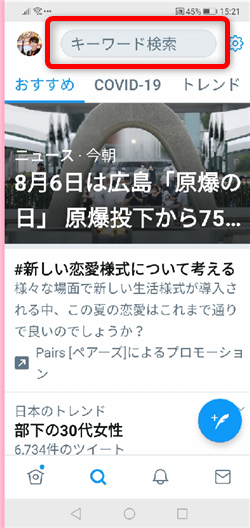
画面上の「検索窓」にキーワードやハッシュタグを入力します。
4、
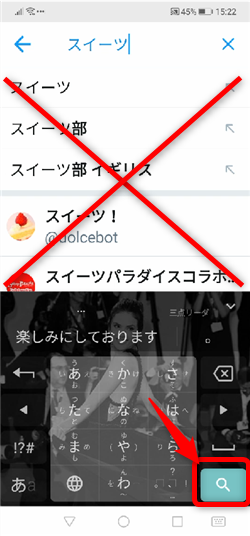
下に表示されるアカウントなどは選択せず、
そのまま虫眼鏡マークをタップして検索します。
5、
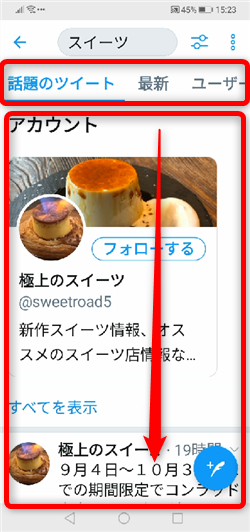
検索結果が表示されます。
画面上部のこちらのカテゴリー欄から
「話題のツイート」「最新」「アカウント」「画像」「動画」など
カテゴリーを選択します。
例:「画像」
5、

画像つきの投稿に絞って表示されます。
6、
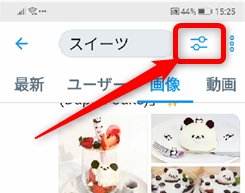
検索窓横のこちらをタップすると
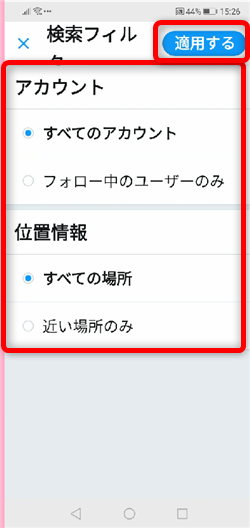
画面右上の「検索フィルター」が表示され、
「アカウント」 すべてのアカウント または フォローしているアカウント
どちらかを選択できます。
「場所」 すべての場所 または 近くの場所
どちらかを選択できます。
選択後、画面右上の「適用する」をタップして元の画面に戻ります。
漫画も無料で立ち読み!









